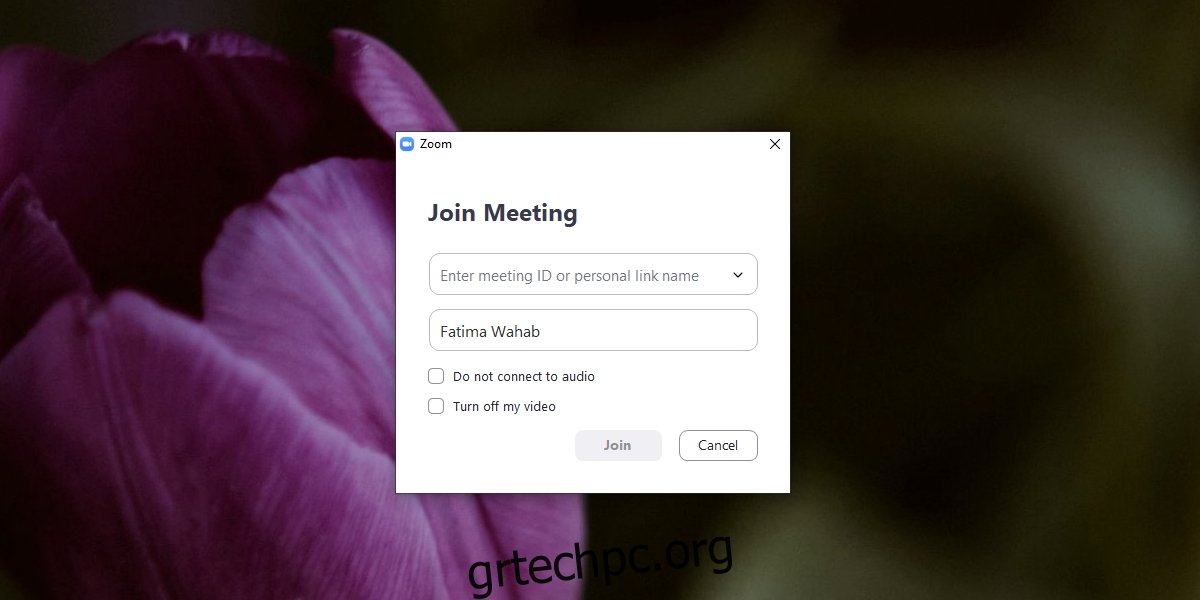Το Zoom διευκολύνει τη ρύθμιση μιας σύσκεψης, αλλά είναι επίσης μια από τις πιο εύκολες πλατφόρμες για συμμετοχή σε συσκέψεις. Δεν υπάρχουν πολλά να ρυθμίσετε και οι προσκλήσεις μπορούν να σταλούν σε οποιονδήποτε. Δεν υπάρχουν περιορισμοί ή περίπλοκες διαδικασίες όταν προσκαλείτε άτομα να συμμετάσχουν σε μια σύσκεψη Zoom.
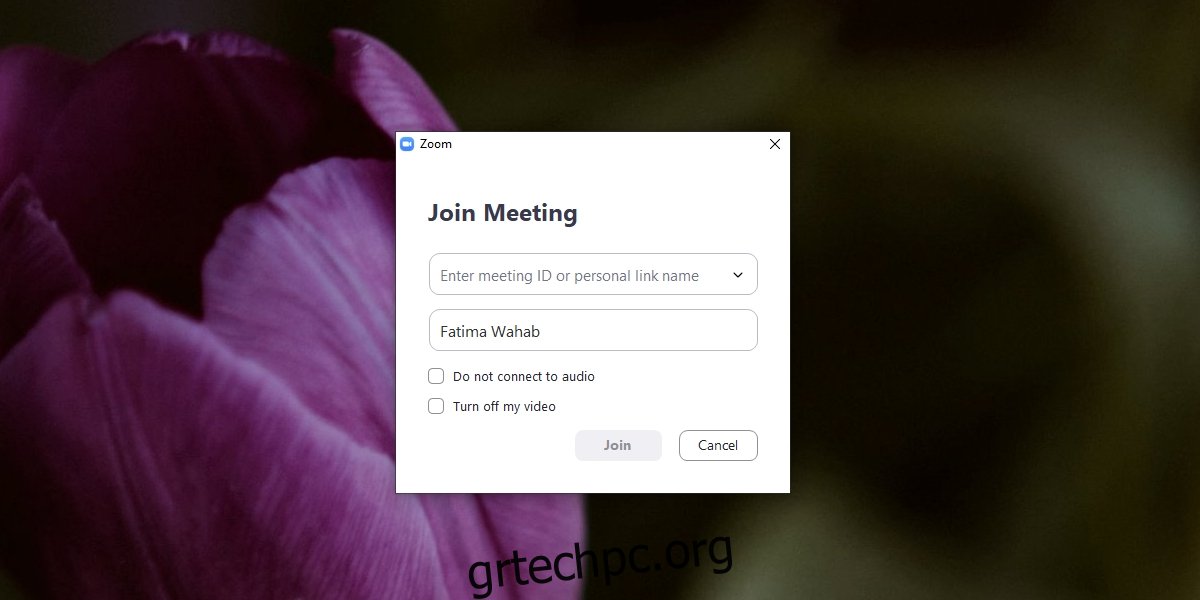
Πίνακας περιεχομένων
Συνάντηση ζουμ: είσοδος
Το Zoom είχε κάποια προβλήματα τον περασμένο χρόνο με τον βομβαρδισμό του Zoom. Για την αντιμετώπισή του, έχει προσθέσει πολλές δυνατότητες ασφαλείας για να κάνει τις συσκέψεις πιο ασφαλείς/δυσκολότερες στην παραβίαση από όσους δεν έχουν προσκληθεί σε αυτήν. Μία από αυτές τις δυνατότητες είναι ένας κωδικός πρόσβασης που λειτουργεί ως πρόσθετο επίπεδο για να κρατήσει τους άσχετους χρήστες μακριά από μια σύσκεψη.
Συμμετοχή σε μια συνάντηση Zoom – συνδεθείτε με Πρόσκληση/σύνδεσμο
Για να συμμετάσχετε σε μια σύσκεψη Zoom, ακολουθήστε αυτά τα βήματα.
Ανοίξτε την πρόσκληση σε σύσκεψη.
Κάντε κλικ στον σύνδεσμο στην πρόσκληση.
Ανοίξτε την εφαρμογή Zoom όταν σας ζητηθεί ή εγγραφείτε από το πρόγραμμα περιήγησης.
Συνδεθείτε εάν έχετε λογαριασμό Zoom ή εγγραφείτε ανώνυμα.
Εισαγάγετε ένα όνομα και κάντε κλικ στην επιλογή Συμμετοχή.
Ο διαχειριστής της σύσκεψης θα σας επιτρέψει να εισέλθετε στη σύσκεψη.
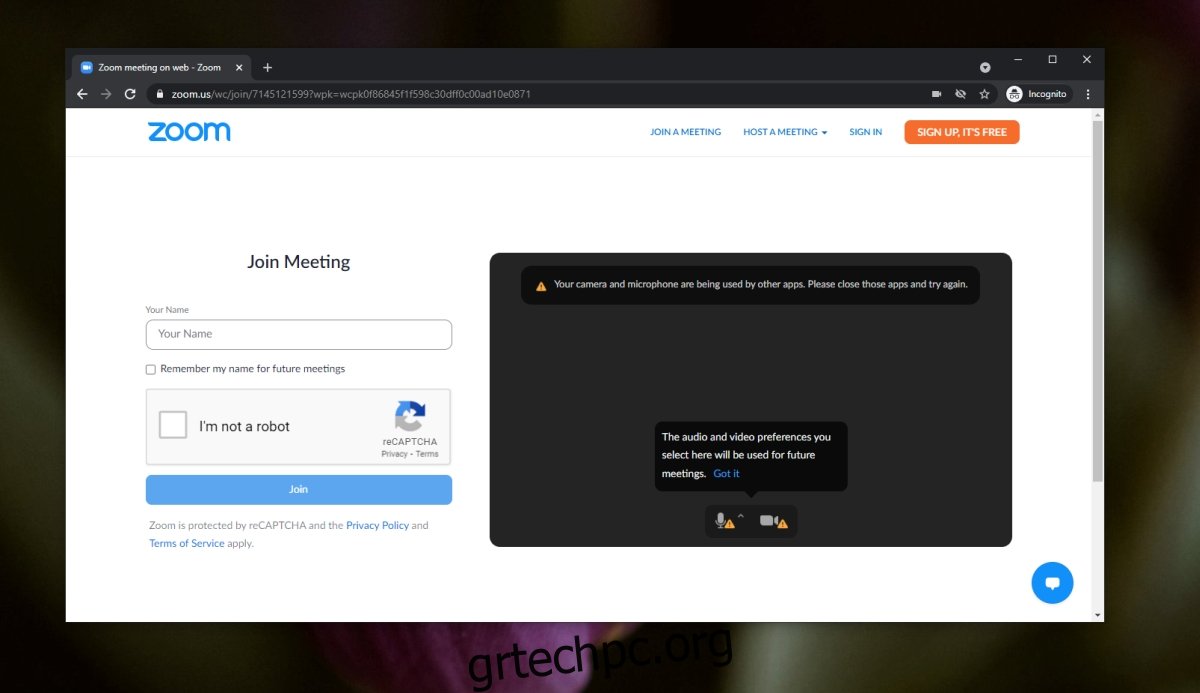
Συμμετοχή σε μια συνάντηση Zoom – συνδεθείτε με κωδικό πρόσβασης
Ένας σύνδεσμος σύσκεψης και μια πρόσκληση έχουν κανονικά προστεθεί ο κωδικός πρόσβασης. Εάν ο κωδικός πρόσβασης δεν έχει προστεθεί, μπορείτε να τον εισαγάγετε χειροκίνητα όταν συμμετέχετε στη σύσκεψη.
Ανοίξτε τον σύνδεσμο της συνάντησης (θα μοιάζει με αυτό: https://zoom.us/j/90000000002)
Συνδεθείτε ή εγγραφείτε ως ανώνυμος χρήστης.
Εισαγάγετε τον κωδικό πρόσβασης όταν σας ζητηθεί.
Περιμένετε να σας επιτρέψει ο διοργανωτής να εγγραφείτε.
Σημείωση: θα πρέπει να ζητήσετε από τον διοργανωτή της σύσκεψης τον κωδικό πρόσβασης.
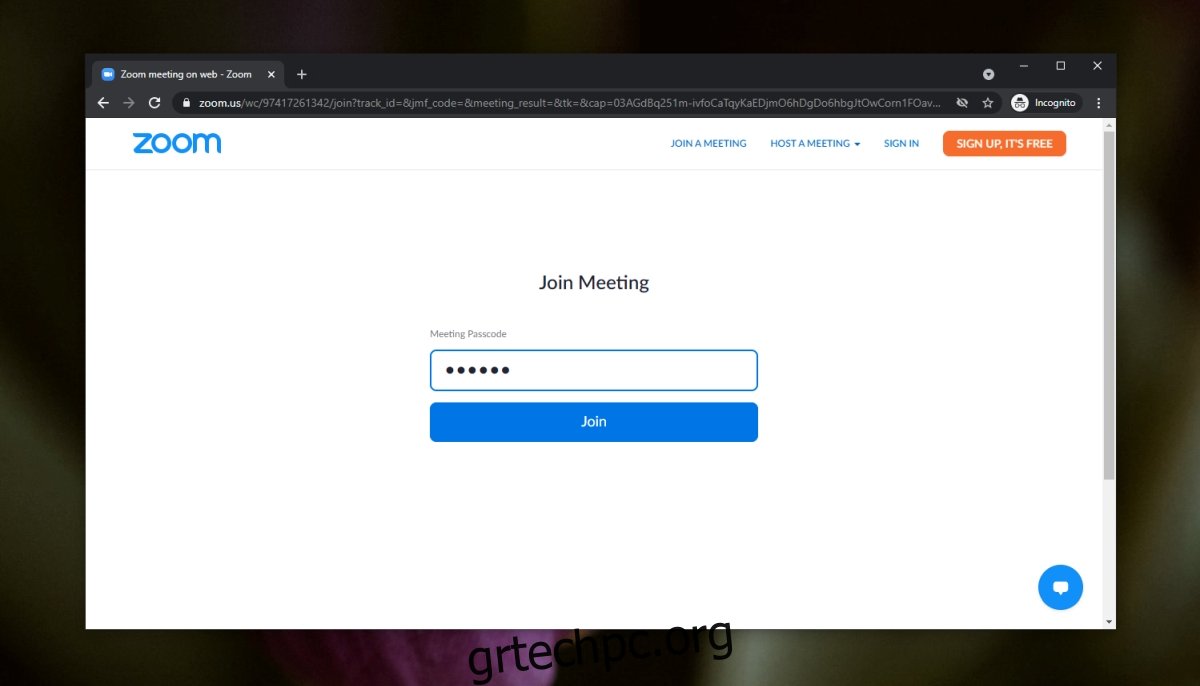
Λάβετε μέρος σε μια σύσκεψη Zoom – συνδεθείτε από το τηλέφωνο
Μπορείτε να συμμετάσχετε σε μια σύσκεψη από το τηλέφωνό σας εάν έχετε σύνδεσμο ή προσκαλέσετε σε αυτήν. Ακολουθήστε τα παρακάτω βήματα.
Αντιγράψτε τον σύνδεσμο στην πρόσκληση.
Ανοίξτε την εφαρμογή Zoom.
Κάντε κλικ στο κουμπί Συμμετοχή.
Επικολλήστε τον σύνδεσμο στο πεδίο Αναγνωριστικό σύσκεψης.
Πατήστε το κουμπί Συμμετοχή.
Εισαγάγετε τον κωδικό πρόσβασης εάν σας ζητηθεί.
Επιτρέψτε στον διοργανωτή της σύσκεψης να σας παραδεχτεί.

Δεν είναι δυνατή η συμμετοχή σε συσκέψεις ζουμ από πρόγραμμα περιήγησης για κινητά, ωστόσο, μπορείτε να καλέσετε σε μια σύσκεψη εάν η επιλογή έχει ρυθμιστεί.
συμπέρασμα
Η συμμετοχή σε μια συνάντηση Zoom είναι εύκολη. Αν αναρωτιέστε πώς και πότε να εισαγάγετε τον κωδικό πρόσβασης, συνήθως προστίθεται στον σύνδεσμο που αποστέλλεται. Για λόγους ασφαλείας όμως, ο διοργανωτής της συνάντησης Απρίλιος επιλέξτε να αφαιρέσετε τον κωδικό πρόσβασης από τη σύνδεση και να κοινοποιήσετε τον κωδικό πρόσβασης ξεχωριστά. Είναι ένας άλλος τρόπος για να αποτρέψετε τους βομβαρδισμούς Zoom. Οι διοργανωτές της σύσκεψης μπορούν να κοινοποιήσουν το σύνδεσμο δημόσια και να μοιραστούν τον κωδικό πρόσβασης μόνο όταν η σύσκεψη πρόκειται να ξεκινήσει να χρησιμοποιεί μια πιο ασφαλή μέθοδο.